
发布时间:2023-03-10 14: 18: 01
品牌型号:联想ThinKpad
系统:win8 64位旗舰版
软件版本:会声会影2022旗舰版
在剪辑视频时给视频添加标题是很常见的操作,虽然是很常见的操作,但是对视频却是很重要的,因为标题可以将视频想要表达的内容,通过标题文字更直接的展现给观看者,下面本文将详细介绍一下,剪辑视频如何添加标题,以及剪辑视频标题模板怎么弄的内容。
一、剪辑视频如何添加标题
在视频剪辑功能中,添加标题是较为基础的一个功能,所有的视频剪辑软件都具备这个功能,只是在操作方面有所差异,下面就使用会声会影视频剪辑软件,给大家演示一下给视频添加标题的操作过程。
1.在会声会影视频剪辑软件中,点击“媒体”按钮,在媒体库中选择一个视频素材,拖拽到视频轨上。
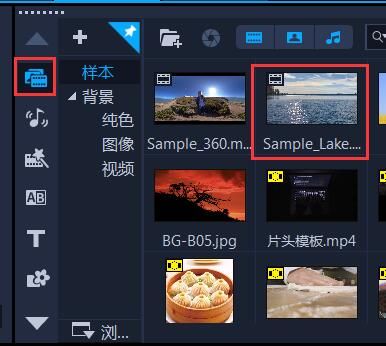
2.在播放窗口的功能栏中,点击T字图形的“标题”按钮,在播放窗口进行双击,即可对标题进行编辑。
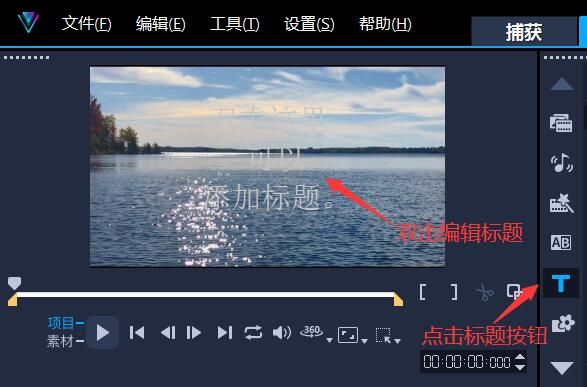
3.编辑完标题后,就会在标题轨上添加上一个标题,将标题调整到与视频素材时长相同,在标题轨上双击标题,在“标题选项”面板中对字体的字号、对齐方式进行设置。
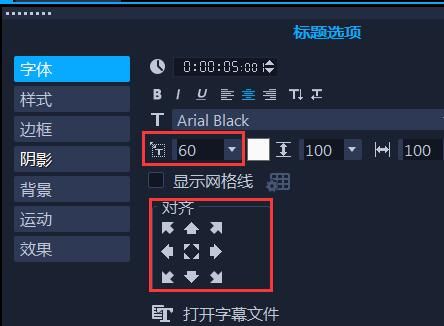
4.在“标题选项”面板的“运动”选项中勾选“应用”按钮,动画类型选择“淡化”,在“淡化”动画类型中选择一个合适的动画。
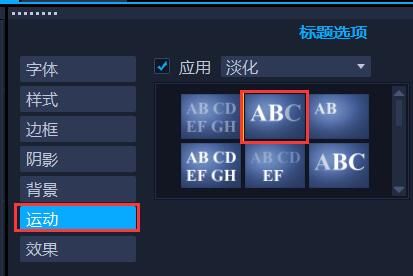
5.如果想让添加的标题更炫酷一点,可以在标题库中选择一个标题模板,直接在标题模板中进行标题编辑。
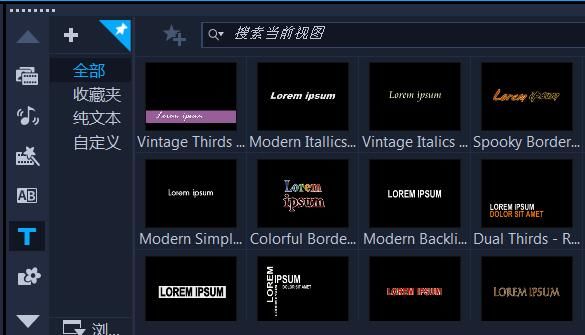
6.添加完标题后,在共享页面进行渲染输出即可,最终效果如下图。

二、剪辑视频标题模板怎么弄
虽然在视频剪辑软件中会有很多的视频标题模板可供使用,但是也会出现找不到合适视频标题模板的情况,如果遇到这种情况,我们可以选择自己制作一个视频标题模板,那么接下来依然会使用会声会影给大家演示一下视频标题模板的制作过程。
1.点击“标题”按钮,双击播放窗口输入一段文字,在标题轨上双击“标题条”,在标题选择中对标题进行编辑设置。
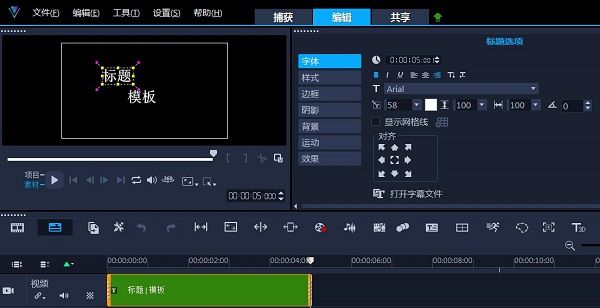
2.单击“标题选项”的“字体”,展开字体下拉列表,选择“宋体”,字号选择“60”。
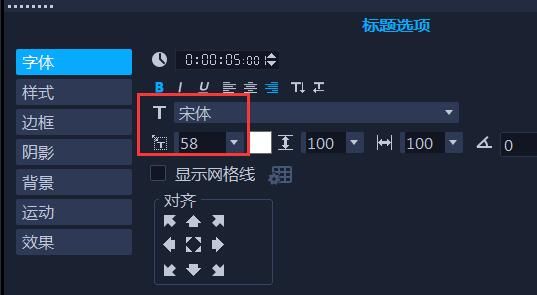
3.单击“标题选项”的“运动”,勾选中“应用”,在动画类型列表选择合适的动画类型,给标题添加运动方式。
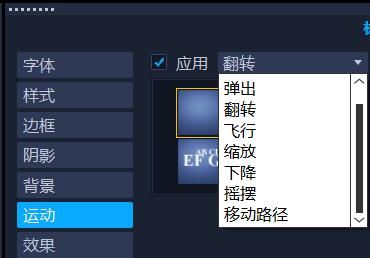
4.在标题轨上,右键标题条,选择“添加到收藏夹”选项,制作的标题模板就会存储在标题模板中。
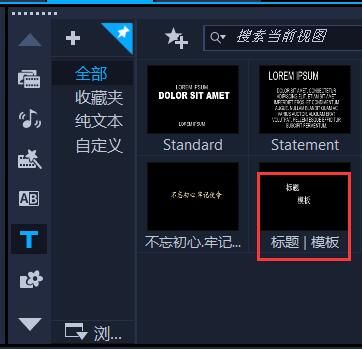
5.接下来我们使用一下自制的标题模板,在视频轨上插入一段视频,同时将标题库中的自制标题模板拖放到标题轨上。
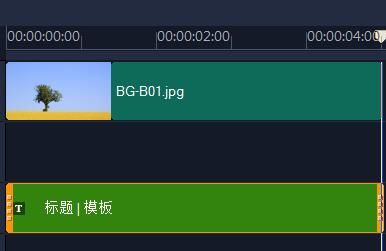
6.双击标题模板,对标题模板中的文字内容进行重新编辑,效果如下图所示。
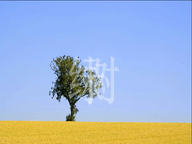
总结:以上便是剪辑视频如何添加标题,以及剪辑视频标题模板怎么弄的全部内容,本文通过会声会影给大家介绍了视频标题添加的制作过程,同时还给大家演示了视频标题模板的制作过程,希望通过上文所述能够帮助到有需要的小伙伴。
作者:子楠
展开阅读全文
︾
会声会影作为一款专业的视频编辑软件,其中一项强大的功能就是制作定格动画。会声会影制作定格动画十分方便,那什么是定格动画呢?下面有我带大家一起来了解会声会影定格动画科普,会声会影定格动画制作教程的相关内容。
查看详情会声会影是一款专业的视频编辑软件,相信很多人都知道,但会声会影还能编辑音频,这可能让很多人始料未及。会声会影不仅能进行音频剪辑、音量调整、音效添加,还能导出主流音频格式,以及从视频提取声音。接下来,让我们一起来了解下会声会影剪辑音乐后怎么保存,会声会影剪辑音乐教程,以及分离音频的操作吧。
查看详情会声会影是一款很实用的视频编辑软件,适合用于视频的后期制作。在后期制作中,添加字幕是很重要的环节。而会声会影的字幕编辑功能非常强大,可直接编辑、导入以及批量添加。下面我们一起来了解下会声会影如何添加字幕,会声会影添加字幕后不显示怎么办的相关内容。
查看详情